Cómo usar tu móvil Huawei como mando a distancia para la tele y otros dispositivos
Sustituye cualquier viejo mando a distancia por tu móvil Huawei.

Son muchos los fabricantes que se han olvidado de ellos por completo, pero la realidad es que los emisores de infrarrojos pueden llegar a ser uno de los añadidos más útiles que podemos encontrar en nuestros teléfonos móviles. Marcas como Huawei, aún en pleno 2020, continúan incluyendo esta función en sus teléfonos, permitiendo a los poseedores de algunos de sus teléfonos controlar de forma remota algunos dispositivos, sin necesidad de un mando a distancia.
Pero, ¿cómo se usa esta característica? Son muchos los usuarios de terminales de Huawei que desconocen que sus terminales pueden sustituir por completo los mandos a distancia de televisores, aparatos de aire acondicionado, cámaras, reproductores DVD o cualquier otro aparato con un receptor de infrarrojos. En esta guía explicamos cómo utilizar esta función paso a paso.
Usa tu móvil Huawei como un mando a distancia
Antes de comenzar, es necesario recordar que esta característica solo está disponible en aquellos móviles de Huawei que cuenten con un emisor de infrarrojos. Para asegurarte de si el tuyo incluye este añadido, puedes repasar la lista de especificaciones del modelo en cuestión en la página web del fabricante. También puedes comprobarlo mirando el borde superior de tu móvil: el emisor de infrarrojos está presente si ves un pequeño círculo de plástico de color negro brillante, o echando un vistazo a la lista de aplicaciones preinstaladas; si entre ellas se encuentra la app "Controlador Intelignete", tu móvil cuenta con esta función.
Dicho esto, los pasos a seguir para usar tu Huawei como mando a distancia son los siguientes:
- Abre la aplicación Controlador Inteligente, preinstalada en tu móvil Huawei.
- Toca el botón con el icono "+" para añadir un dispositivo nuevo.
- Elige el tipo de dispositivo de las categorías predeterminadas, o bien toca sobre "Personalizar" si el tipo de dispositivo no aparece.
- Selecciona la marca del dispositivo de la lista. Si no aparece, puedes volver atrás y tocar sobre el botón "Personalizar" para crear un dispositivo.
- Apunta al dispositivo que vas a configurar, y toca sobre el botón encendido/apagado. Si el dispositivo se enciende o se apaga, toca "Si". De lo contrario, toca "No". Continúa el proceso siguiendo los pasos que se indican en cada pantalla.
- Una vez finalizado el proceso de configuración, el mando a distancia estará configurado y listo para ser utilizado.
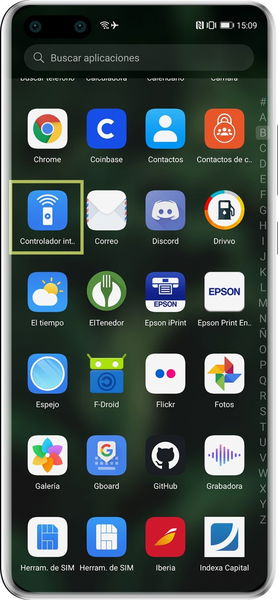
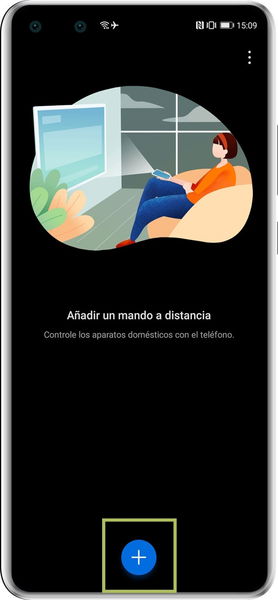
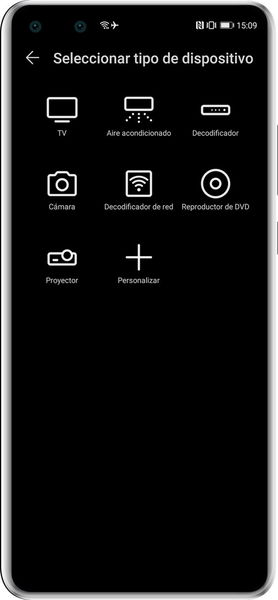
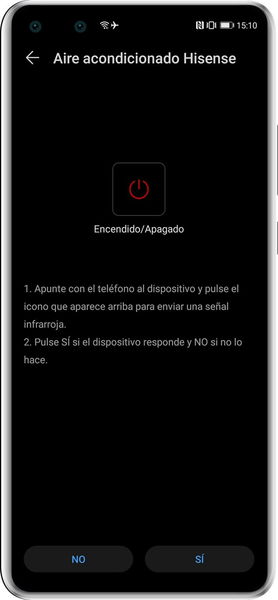
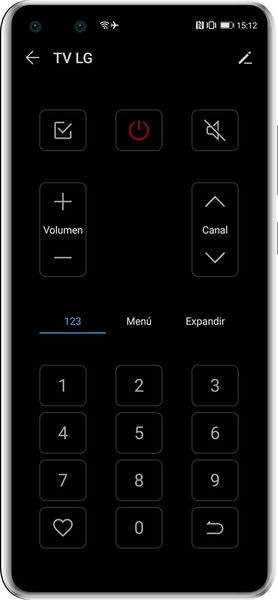





Eso es todo. De una manera muy sencilla, habrás creado un mando a distancia virtual que podrás utilizar a través de tu móvil en cualquier momento y sin necesidad de tener conexión a Internet. Ten en cuenta que puedes añadir mandos a distancia virtuales para cualquiera de los dispositivos que cuenten con un receptor de infrarrojos.
Por otro lado, también puedes editar cualquiera de los mandos a distancia creados directamente desde la aplicación Controlador Inteligente. Para hacerlo, abre el mando a distancia y toca sobre el icono del lápiz situado en la izquierda superior derecha. Una vez en el panel de edición, solo tienes que realizar una pulsación larga sobre el botón que quieres reprogramar.
Este artículo sugiere de forma objetiva e independiente productos y servicios que pueden ser de interés para los lectores. Cuando el usuario realiza una compra a través de los enlaces específicos que aparecen en esta noticia, Andro4all percibe una comisión. Únete al canal de chollos de Andro4all para enterarte de las mejores ofertas antes que nadie.